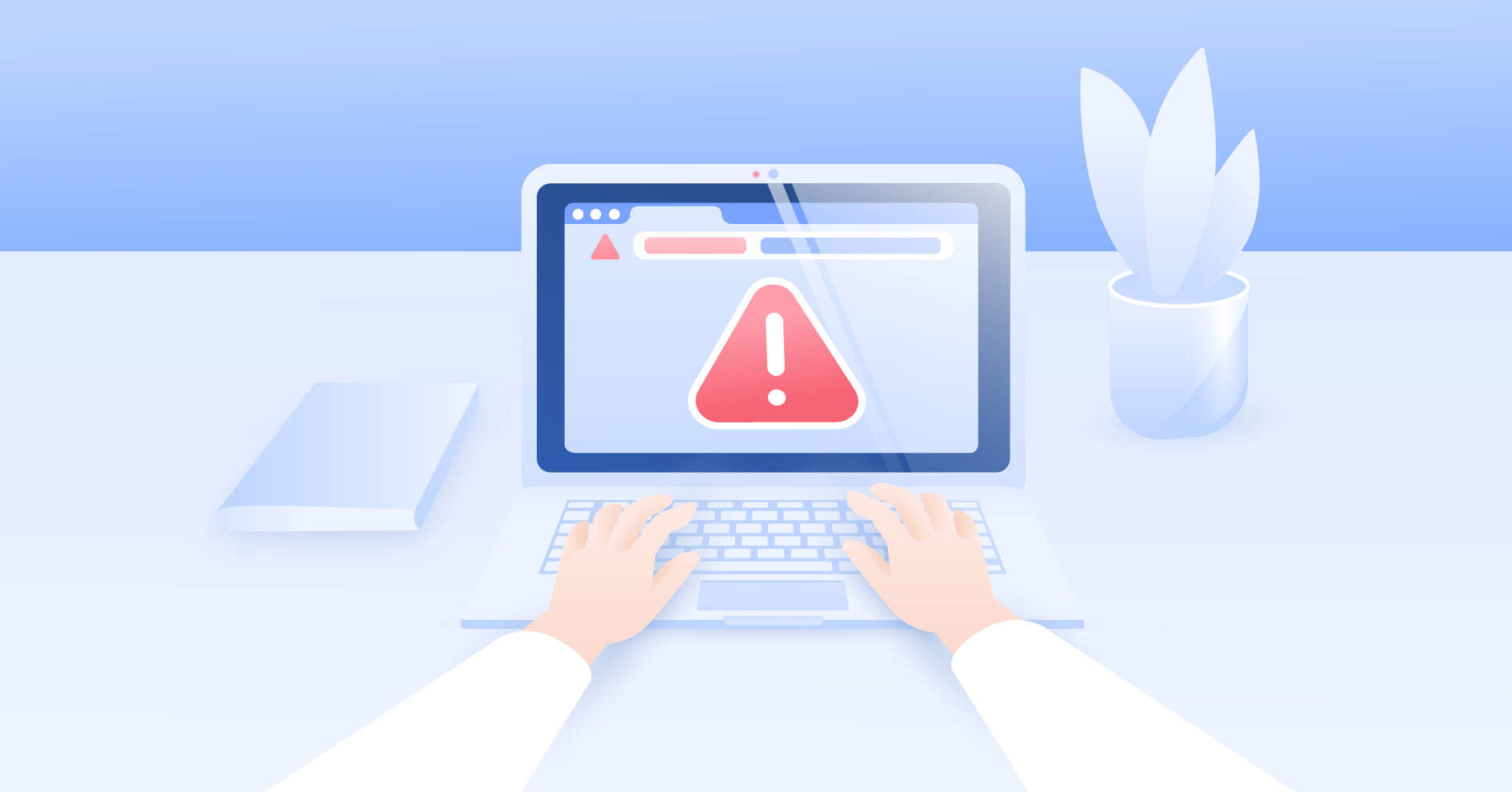Co to jest tryb incognito? Czy rzeczywiście zapewnia prywatność?
Tryb incognito kojarzy się z prywatnością, ale tak naprawdę nie zapewnia anonimowości w Internecie. Sprawdź, co jest w stanie zrobić, a czego nie i dowiedz się, jak zadbać o swoją prywatność w sieci.
Spis treści
Tryb incognito – co to takiego?
Czym właściwie jest incognito? To specjalny tryb przeglądania zawarty w popularnych przeglądarkach internetowych pozwalający na przeglądanie sieci ze zwiększoną prywatnością. Gdy korzystasz z Internetu w trybie incognito, Twoje urządzenie nie zapisuje historii przeglądania. Nie znaczy to jednak, że dostawca usług internetowych albo hakerzy nie mogą uzyskać wglądu do Twoich sesji.
Co daje tryb incognito?
Przeglądanie sieci w trybie incognito (czasami zwanym też prywatnym) sprawia, że dane dotyczące sesji nie będą przechowywane po zamknięciu kart przeglądarki. Oznacza to, że gdy skończysz przeglądanie sieci, Twoje urządzenie nie zapisze takich danych, jak historia przeglądania, dane logowania czy pliki cookie. Nie stracisz natomiast pobranych plików czy witryn zapisanych w zakładkach. Czy tryb incognito zostawia ślady? Słowo incognito jest w tym wypadku mylące – Twoja tożsamość i informacje na temat tego, jak korzystasz z Internetu, nigdy nie są stuprocentowo chronione przez tryb prywatny.
Co robi tryb incognito:
- usuwa historię przeglądania i wyszukiwania;
- pozbywa się plików cookie po zamknięciu okna przeglądarki;
- chroni użytkownika przed wścibskim wzrokiem osób korzystających z tego samego urządzenia.
Czego nie robi tryb incognito:
- nie zabezpiecza połączenia przed hakerami;
- nie ukrywa danych dotyczących sposobu korzystania z sieci przed wścibskimi oczami dostawców usług internetowych albo administratorów sieci w pracy czy szkole.
Czy można uruchomić tryb incognito na telefonie?
Tryb incognito nie jest wyłącznie domeną przeglądarek instalowanych na komputerach osobistych. Posiadają go również przeglądarki urządzeń mobilnych – smartfonów czy tabletów. Tryby incognito mogą nosić różne nazwy (np. karty prywatne), ale zasady ich działania są takie same.
Jak włączyć tryb incognito?
By włączyć tryb incognito Chrome lub innej popularnej przeglądarki, wystarczy otworzyć nowe okno lub kartę prywatną, korzystając z menu. Oto krótki przewodnik po najpowszechniej wykorzystywanych aplikacjach do surfowania po sieci:
Tryb incognito – Chrome: otwórz przeglądarkę Chrome na komputerze, a następnie wciśnij kombinację klawiszy: Ctrl + Shift + N. Możesz też kliknąć ikonę z trzema kropkami w górnym rogu ekranu i wybrać opcję Nowe okno incognito.

Tryb incognito – Firefox: w przeglądarce Firefox okno prywatne otwiera się po wciśnięciu kombinacji klawiszy Ctrl + Shift + P. Możesz także kliknąć ikonę menu (trzy poziome kreski w prawym górnym rogu ekranu) i wybrać opcję Nowe okno prywatne.
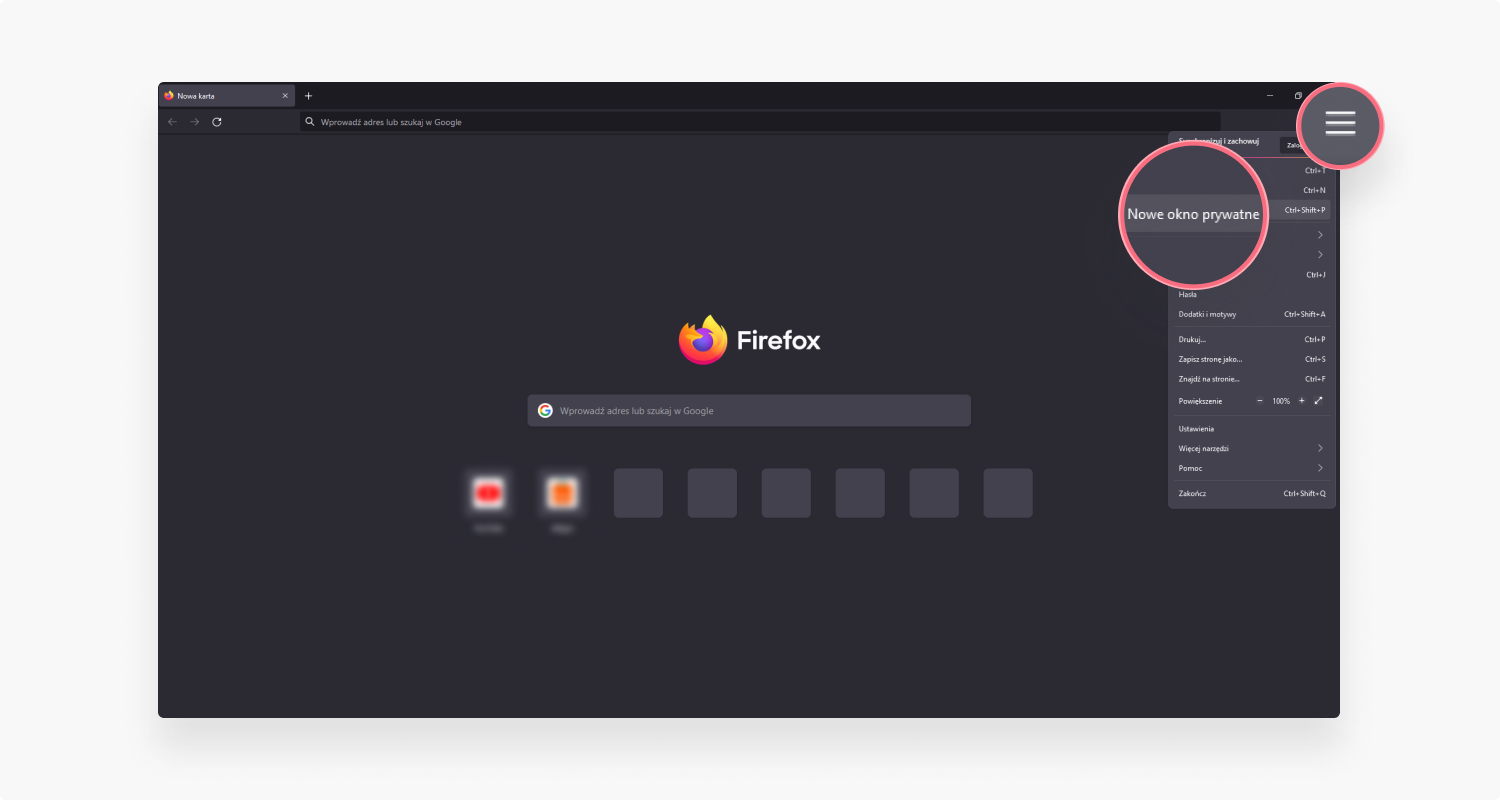
Tryb incognito – Internet Explorer: by przeglądać sieć w trybie prywatnym, wciśnij klawisze Ctrl + Shift + Plub kliknij ikonę koła zębatego w prawym górnym rogu ekranu, najedź na opcję Bezpieczeństwo i wybierz Przeglądanie InPrivate.

Tryb incognito – Safari: wciśnij klawisze Command + Shift + N albo kliknij menu Plik i wybierz Nowe okno prywatne.
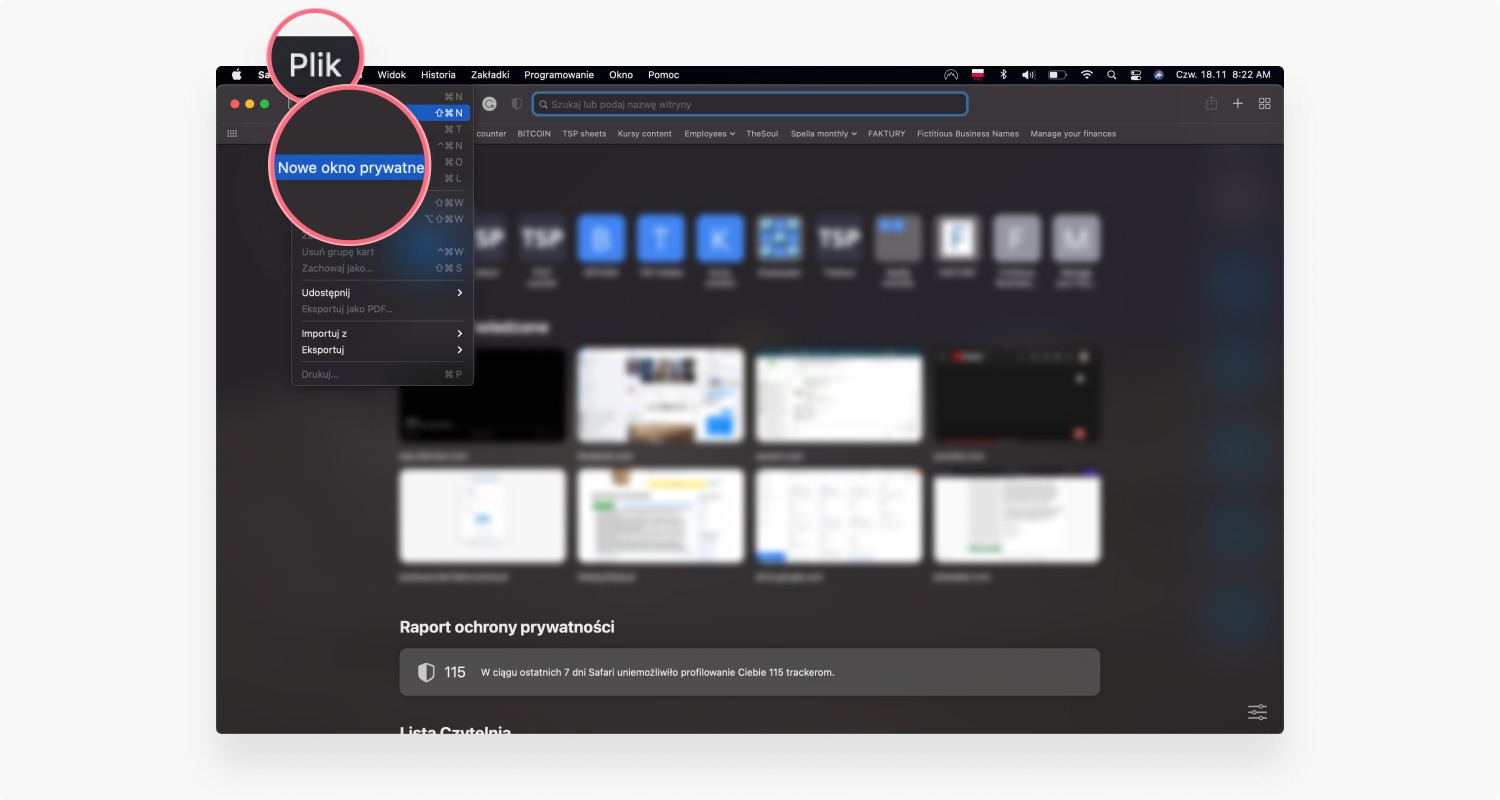
Jak wyłączyć tryb incognito w telefonie albo na komputerze osobistym? Nic prostszego – po prostu zamknij okno przeglądarki, a historia wyszukiwania i przeglądania oraz pliki cookie zostaną usunięte. Jeśli chcesz, by okno prywatne zawsze otwierało się automatycznie, poszukaj odpowiedniej opcji w ustawieniach swojej przeglądarki.
Czy tryb incognito jest bezpieczny?
Przeglądanie sieci w trybie prywatnym powstrzymuje urządzenie przed zapisywaniem historii przeglądania, ale nie maskuje adresu IP – ten wciąż może zostać wykorzystany przez osoby trzecie. Po co? Dowiedz się, jakie dane o Tobie ujawnia adres IP. Tryb incognito nie szyfruje połączenia, tak jak robi to wirtualna sieć prywatna, lecz jedynie pozbywa się historii przeglądania, plików cookie, danych logowania i danych z formularzy z pamięci urządzenia. Oznacza to, że Twój dostawca usług internetowych, pracodawca i rząd wciąż mogą gromadzić informacje o Tobie i śledzić Twoją aktywność w Internecie.
Używaj aplikacji NordVPN, by zachować prywatność w Internecie. Usługa dodatkowo chroni Twoje dane i aktywność, szyfrując połączenie.
RozpocznijCo więcej, jeśli zalogujesz się do dowolnej witryny w trybie incognito – jej właściciel dowie się, jaki jest Twój adres IP. Jeśli natomiast skorzystasz z jednej z licznych usług Google w oknie prywatnym, firma będzie w stanie zbierać informacje o Twoim sposobie korzystania z Internetu. Tryb incognito będzie więc w tym przypadku bezużyteczny w kontekście zapewnienia Ci prywatności.
Jak usunąć historię incognito?
Tryb incognito automatycznie usuwa historię przeglądania z przeglądarki, dzięki czemu przeciętny użytkownik komputera nie uzyska do niej dostępu. Ktoś, kto ma więcej wiedzy technicznej, może jednak dostać się do pamięci DNS cache, gdzie przechowywane są dane na temat przeglądania sieci w oknie prywatnym. Jak się ich pozbyć?
Windows
- W oknie wyszukiwania Windows wpisz Wiersz polecenia lub CMD. Uruchom aplikację, wybierając opcję Uruchom jako administrator.
- W Wierszu poleceń wpisz frazę ipconfig/flushdns i wciśnij Enter.


MacOS
- Otwórz Finder, a następnie przejdź do sekcji Aplikacje -> Narzędzia.
- Otwórz Terminal.
- Wpisz komendę sudo killall -HUP mDNSResponder i wciśnij Enter.
- Zatwierdź komendę hasłem, wciśnij Enter i zamknij okno.
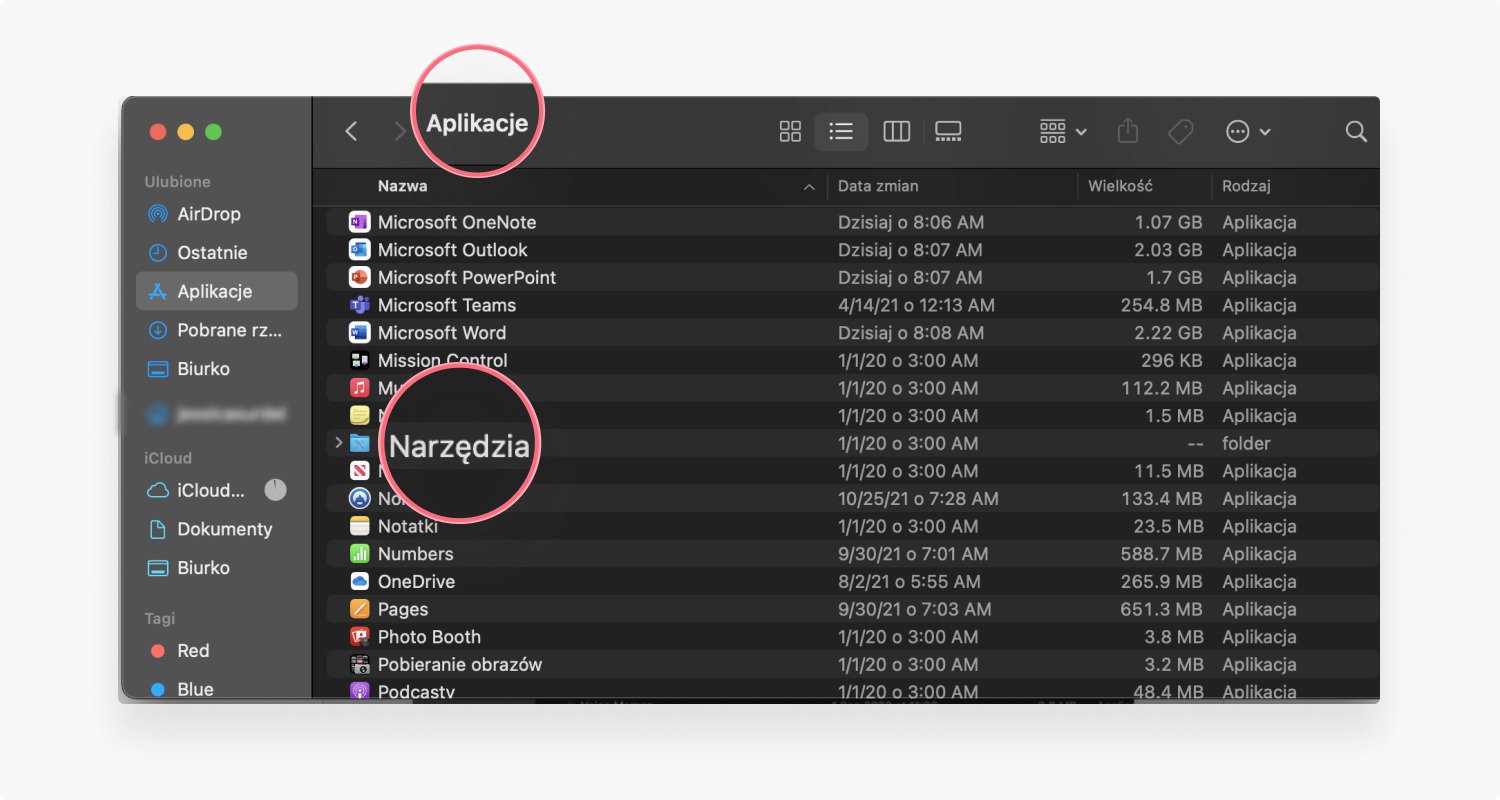
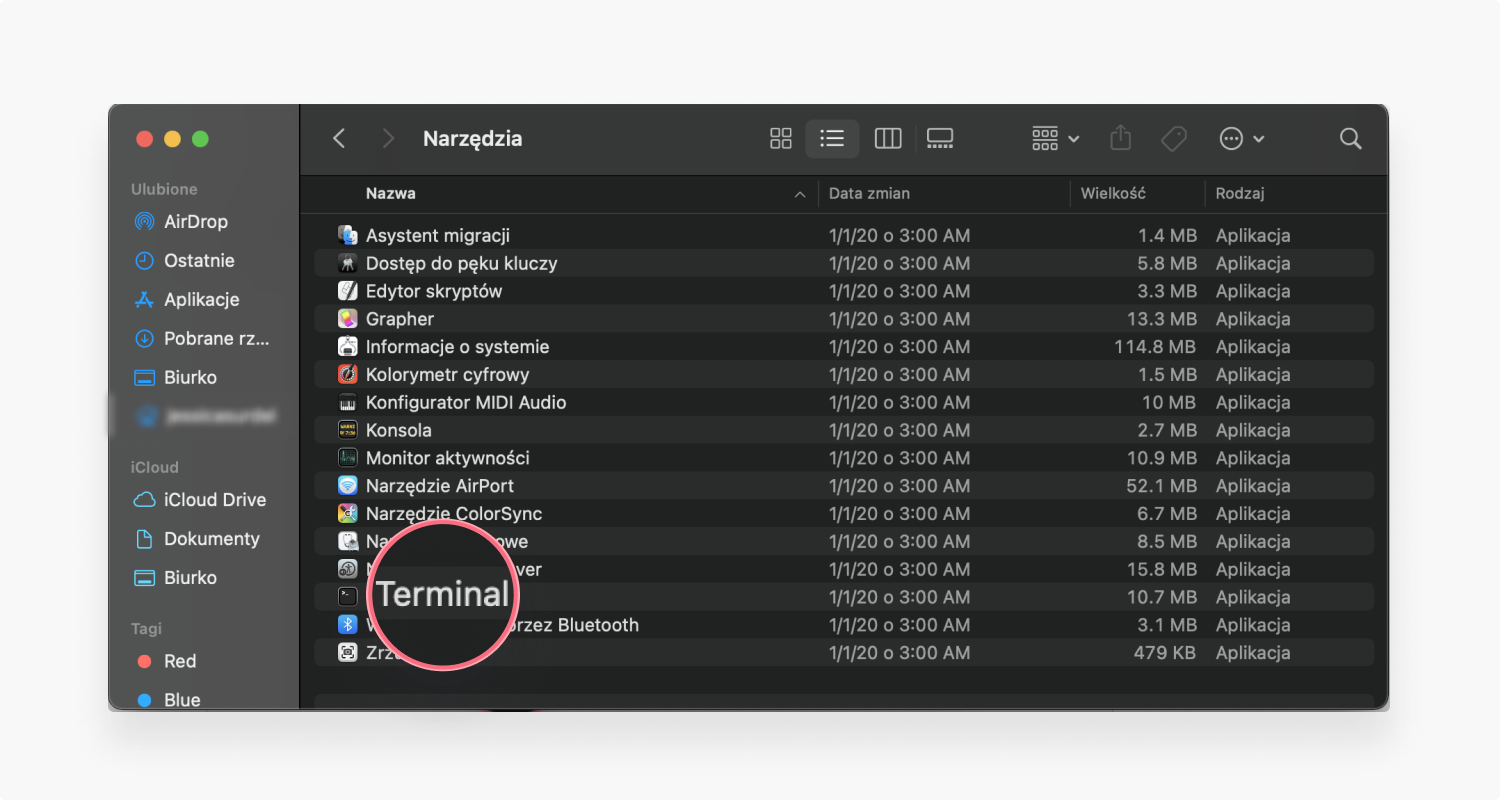

Jak zapewnić sobie prywatność podczas przeglądania sieci?
Samo korzystanie z trybu incognito nie wystarczy, by zapewnić sobie prywatność. Warto skorzystać ze specjalistycznego rozszerzenia do przeglądarki albo zainstalować aplikację chroniącą anonimowość użytkowników. Oto popularne przykłady:
- Firefox: ta powszechnie używana przeglądarka internetowa cechuje się całkiem dobrym poziomem zabezpieczeń, chociaż istnieją bardziej wyspecjalizowane propozycje;
- Tor: przeglądarka Tor korzysta z tak zwanego trasowania cebulowego – ruch jest zaszyfrowany i przekierowywany warstwami przez liczne węzły. Przeglądarka ukrywa Twój prawdziwy adres IP, ale bywa powolna ze względu na liczbę przekierowywań pakietów
Jak korzystać z VPN w trybie incognito?
Najlepszym sposobem na zwiększenie swojej prywatności w sieci jest skorzystanie z VPN. Usługa robi to, czego nie jest w stanie zapewnić zwykłe okno prywatne w przeglądarce:
- przypisuje Ci nowy adres IP serwera, który może znajdować się gdziekolwiek na świecie;
- ukrywa Twój prawdziwy adres IP i lokalizację;
- szyfruje ruch sieciowy, zabezpieczając go przed osobami trzecimi.
A jeśli zdecydujesz się na NordVPN, możesz skorzystać z funkcji Threat Protection Pro, która zapewni Twojemu urządzeniu dodatkową ochronę przed śledzeniem aktywności — zablokuje moduły śledzące i złośliwe reklamy, a także ochroni komputer przed niechcianym, szkodliwym oprogramowaniem.
Warto skorzystać z dobrodziejstw obu rozwiązań i przeglądać Internet za pomocą VPN i okna incognito. Jedno zaszyfruje Twoje połączenie, a drugie pozbędzie się Twoich cyfrowych śladów na poziomie urządzenia.
Bezpieczeństwo online zaczyna się od jednego kliknięcia.
Zachowaj bezpieczeństwo, wybierając VPN dominujący na całym świecie